Вы используете Wi-Fi на своем ноутбуке и когда-нибудь забыли свой пароль или не знаете его вообще? Не волнуйтесь — вы можете встретить их. Посмотри как!
Если вы забыли пароль Wi-Fi , вы можете его найти. Однако у вас должно быть другое устройство, уже подключенное к этой сети Wi-Fi. Найдя пароль, вы можете использовать его на другом компьютере или устройстве для подключения к сети Wi-Fi.
Windows: Как проверить пароль для Wi-Fi?
На компьютере Windows, подключенном к сети Wi-Fi, выполните одно из следующих действий в зависимости от версии Windows, установленной на вашем компьютере:
- В Windows 10 нажмите кнопку « Пуск» , затем выберите « Настройки» > « Сеть и Интернет» > « Состояние» > « Центр управления сетями и общим доступом».
- В Windows 8.1 или 7 выполните поиск сетей , а затем выберите Центр управления сетями и общим доступом из списка результатов.
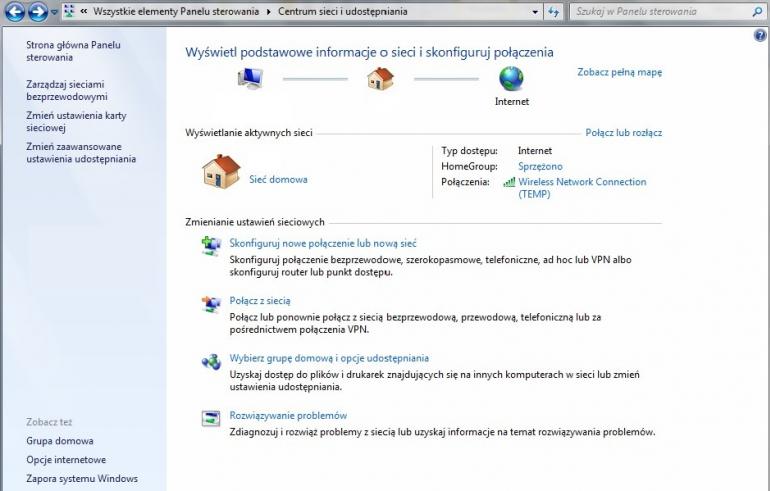
В Центре управления сетями и общим доступом рядом с Подключениями выберите имя сети Wi-Fi .
В окне состояния сети Wi-Fi выберите Свойства беспроводной сети .
В окне « Свойства беспроводной сети» перейдите на вкладку « Безопасность » и установите флажок « Показать символы» .
Пароль Wi-Fi отображается в поле Ключ безопасности сети .
На другом компьютере или устройстве Windows подключитесь к сети Wi-Fi в обычном режиме и введите пароль Wi-Fi при появлении запроса.





























